








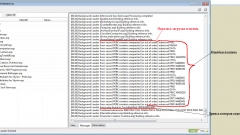
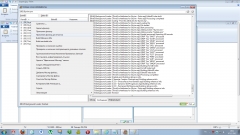
 Рейтинг: 4.5/5.0 (1879 проголосовавших)
Рейтинг: 4.5/5.0 (1879 проголосовавших)Категория: Инструкции
http://yadi.sk/d/IRzpKXjZFTaRHПрограмма TES5Edit имеет очень много функций и инструментов для работы с плагинами, опишу некоторые из них:
1. Можно инициировать загрузку всех плагинов, (она происходит по такому же принципу как и в самой игре, список берется из Skyrim.ini)* и в окне сист сообщений увидеть отчет о загрузке каждого плагина. Это помогает в поиске сбойных** плагинов, из за которых игра может не запуститься.
Именно с этой функции вы начнете работу с TES5Edit.
В картинках есть скрин с пояснениями.
* Если у вас установлен BOSS, то программа может взять список загрузки из него.
** Причиной сбоя могут быть как ошибки внутри самого плагина, так и конфликт с другим плагином.
2. Вторая популярная функция это очистка плагинов от "Dirty Edits"
что в переводе означает "Грязные Правки". Что это и чем оно нам помешало? При создании плагина, его автор помещает в мир и удаляет множество обектов. Прорбует подкрутить разные циферки, даже если он снова выставит родные значения, то ссылки на записи которые он изменял навсегда останутся в esp файле. И хранятся они в виде дубликатов записей skyrim.esm c атрибутом deleted. При подключении такого плагина все эти записи перезаписывают skyrim.esm и помечаются игрой как модифицированные. Если другой плагин одновременно пытается модифицировать те же самые записи может возникнуть конфликт(либо сбой загрузки игры, либо потеря части контента пострадавшего плагина). Поэтому полезно очищать плагины от мусора.
(!)Замечания(!)
- Не очищайте сам Skyrim.esm и неоффициальные патчи (Для Драгонпорн, ДаунГуар, И Хёрт Фаер)
- Плагины желательно очищать по 1 му, а не все разом.
Чтобы очистить плагин подождите пока программа загрузит выбранные плагины, далее в контекстном меню (ПКМ) выберите Apply Filter for Cleaning(Применить фильтр для очистки).
Дождитесь завершения операции. Теперь все записи стали различных цветов.(Что означает каждый цвет смотрите на скриншоте в галлерее)
Теперь выделим нужный плагин и в контекстном меню выберем *Remove "Identical to master" records*(Удалить "Идентичные мастер файлу" записи).
Следующий шаг - Undelete and Disable References(Восстановить и деактивировать ссылки) это опция снимает флаг deleted и навсегда удаляет ссылку о чем говорит нам флаг "InitiallyDisabled"
Плагин очищен.
В программе еще множество функций например merged patch (Объединенный патч) который может совместить 2 плагина в один.
Чаще всего используется чтобы соединить плагины добавляющие нов вещи(например оружие). Возможность использовать скрипты написаные на Паскале. Редактировать заличные параметры в esp файлах, даже небольшой инструмент для работы со строками(имхо не нужно ибо есть Стринг Локалайзер). И многое другое чем я не пользовался еще)
Поддерживаю вопрос, применяю фильтр для отображения конфликтных записей, и возникает такая проблема, сравниваю например записи по двум модам запись NPC (Actor) Драконий жрец в одном из модов добавлены перки, для этого нпс, в другом нет, хочу этот второй изменить, и вот что интересно, те позиции которые в обоих модах есть но просто разные значения, поменять можно, а вот если в одном стоит какое либо значение а в другом нету вообще, так вот в такой ситуации поменять не получается, что я не так делаю?
О, хорошо, что тему создали. У меню вопрос появился. Дважды пытался с помощью этой проги объединить два плагина, только почему-то оригинальные плагины пользовались файлами из прилагавшихся к ним bsa, и в оригинале после прописывания в инишниках все отображалось нормально и в конструкторе, и в игре. А после объединения почему-то связь терялась, и мне пришлось просто из bsa файлы вытащить. Что надо учитывать, чтобы bsa при таком слиянии модов не нужно было распаковывать?
У меня вопрос к тем, кто уже пользовался прогой Tes5Edit. Куда её инсталлировать? На одном сайте написано, что просто скачайте и запустите. На другом - распакуйте в папку с игрой. Как правильно? Я где-то месяц назад скачал версию TES5Edit_3_0_28_EXPERIMENTAL-25859-3-0-28EXP, запускал прямо с папки "загрузка". Вроде все получилось. Сейчас пропатчил Скайрим до 1.9.32.0.8 и, соответственно, SKSE 1.6.13, поставил Драгоборн, проверил BOSSом, опять есть "грязные правки". Скачал свежую TES5Edit_3_0_29_EXPERIMENTAL-25859-3-0-29, попробовал так же запустить. Чистить не дает. Стала выходить ошибка, что-то с доступом к папке User\AppData\Lokal\Skyrim\Plugins.tes5viewsettings. Попробовал старую(3.0.28) версию - то же самое. Кто-нибудь сталкивался? Или просто кто может чем-нибудь помочь? Экзешник в папке с прогой только edit.exe. view нет.
TES5Edit это продвинутый инструмент для чистки плагинов. Программа особенно полезна для сравнения нескольких плагинов, также имеет простое редактирование (drag-and-drop). Она также поддерживает пакетное редактирование выбранных записей, что чрезвычайно полезно и также позволяет легко сравнить от двух или более аналогичных записей.
Как пользоваться
Заходим в программу TES5Edit.
1. Открываем первый файл "Update.esm".
Ставьте галочку только для него, а программа сама подхватит мастер-файлы.
2. Как только справа появится надпись "Background Loader: finished", нажимаем ПКМ по "Update.esm" и выбираем "Apply Filter for Cleaning".
3. Ждем несколько секунд и, когда появится надпись "[Filtering done]. ", снова жмем ПКМ по "Update.esm". Выбираем пункт "Remove 'Identical to Master' records".
3.1 Появится "страшное" окно "Warning", но мы то знаем, что делаем, поэтому бесстрашно жмем "Yes I'm absolutely sure". После очистки появится надпись "[Removing "Identical to Master" records done]. "
4. Снова ПКМ по "Update.esm" и, на этот раз, выбираем "Undelete and Disable References". Еще немного ожидания и программа нам скажет "[Undeleting and Disabling References done]", что значит -- очистка завершена!
Не пугайтесь надписи <Warning: Plugin contains X deleted NavMeshes which can not be undeleted>! Игнорируйте ее!
5. Закрываем программу и она нам предложит сохранить изменения -- жмем ОК. Программа создаст резервную копию файла, если поставить галочку "Backup plugins".
Повторяем процедуру с другими файлами(Dawnguard.esm, Dragonborn.esm и Hearthfire.esm).
Если что смотрим скриншотики.
Внимание! Файлы загружать по одному!
Первым чистить Update.esm! Он является мастер-файлом для других!
НЕ пытайтесь очистить Skyrim.esm!
Примечание:
Нельзя проводить очистку всех плагинов одновременно, так как при этом могут быть удалено больше записей, чем нужно, что приведет к ошибкам. При открытии всех плагинов разом Tes5Edit начинает читать не только записи очищаемых плагинов, но и записи всех других, что может привести к ошибочному удалению записей, которые бы при открытии плагина отдельно удалены не были бы. Сначала следует провести очистку мастерфайлов, от которых зависят все остальные, а потом уже производить очистку всех остальных, загружая попеременно каждый из них. В таком случае вы получите корректно-очищенный плагин.
Установка: Установить в директорию игры,не в Data!
Удаление: удалить файлы мода



Порядок вывода комментариев:
![]() BurnBird 17.01.2016 в 12:39 Просто запусти от имени администратора (даже если сидишь из под админа: ПКМ => От имени администратора)
BurnBird 17.01.2016 в 12:39 Просто запусти от имени администратора (даже если сидишь из под админа: ПКМ => От имени администратора)
![]() sanchezx7 20.12.2015 в 15:57 Не сохраняет хоть убейся!
sanchezx7 20.12.2015 в 15:57 Не сохраняет хоть убейся!  UAC пробовал отрубать, антивир выключал и даже в директорию с игрой пихал всёравно не сохраняет почищенные файлы!
UAC пробовал отрубать, антивир выключал и даже в директорию с игрой пихал всёравно не сохраняет почищенные файлы!
![]() Nelson54 24.08.2015 в 11:10 Ко всем другим полезностям. я хочу добавить. что этой утилитой так же можно делать перевод небольших модов.
Nelson54 24.08.2015 в 11:10 Ко всем другим полезностям. я хочу добавить. что этой утилитой так же можно делать перевод небольших модов.
![]() Misterioc 23.08.2015 в 9:22 Я этой прогой переименовываю вещи и ставлю в другие разделы кузнецы. Так что вещь универсальная. Главное разобраться.
Misterioc 23.08.2015 в 9:22 Я этой прогой переименовываю вещи и ставлю в другие разделы кузнецы. Так что вещь универсальная. Главное разобраться.
DEN2103 23.08.2015 в 9:04 так же с помощью данной программы можно объеденить моды.
Объединение модов
Внимание! Объединять моды следует на свой страх и риск! Тяжеловесные, ёмкие моды объединять категорически не рекомендую.
1. Качаем Merge Plugins xEdit Script.
2. Содержимое помещаем в папку "Edit Scripts". Она находится в папке с установленным TES5Edit.
3. Запускаем TES5Edit, выбираем нужные для объединения плагины.
4. ПКМ на плагине любом – Apply Script.
5. В окошке выбираем Merge Plugins. Жмём OK.
6. Галочками указываем те моды, которые хотим объединить.
7. Вводим название нового мода без расширения esp.
8. Соглашаемся со всем, что всплывёт.
При совпадении записей приоритет будет у записи, находящейся ниже.
![]() Арион 23.08.2015 в 0:25 я лично не рескую чистить ДЛС.чищу ток те которые создаю сам или те которые редактирую для себя.
Арион 23.08.2015 в 0:25 я лично не рескую чистить ДЛС.чищу ток те которые создаю сам или те которые редактирую для себя.
![]() Farzan 22.08.2015 в 21:38 А дериктория игры, это что за папка? Я чет не понимаю
Farzan 22.08.2015 в 21:38 А дериктория игры, это что за папка? Я чет не понимаю
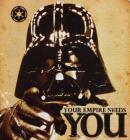 Kanzler 04 Август 2014, 20:17
Kanzler 04 Август 2014, 20:17
Случилось так, что у нас в разделе есть целых две темы по инструменту Creation Kit, но абсолютно не затронуты другие, не менее полезные программы. Так вот, в связи с тем, что моддинг TES даже у нас на форуме медленно, но верно развивается, я и решил создать тему для описаний, ссылок и инструкций на программы, плагины и т. п. используемые для создания модов для игр серии The Elder Scrolls.
Ну, и начну я с двух довольно простых для понимания и часто используемых программ: TES5Snip и TES5Edit
TES5Snip - это редактор для модов Skyrim, который позволяет открывать ESM / ESP файлы, просматривать записи структуры и вырезать / копировать / вставлять записи. С помощью данного инструмента также возможен просмотр и редактирование данных, редактирование заголовков записей. Данная программа позволяет объединять две или несколько модификаций в один файл.
Ссылка от камрада LoRdNazguL: TES5Snip
TES5Edit - лучший межплагиновый детектор конфликтов. Это также отличный инструмент для редактирования и создания плагинов, главным образом патчей. Все конфликты отображаются в цветовой кодировке.
Ссылка на Nexusmods: TES5Edit
Удобоваримую инструкцию можно найти тут .
P.S. У этих двух инструментов большое количество одинаковых функций. Однако, использовать TES5Snip удобнее, когда Вы хотите просто вырезать из мода ненужные Вам функции, изменения и т. п. а TES5Edip незаменим для очистки модов от конфликтов и тому подобных недоразумений.
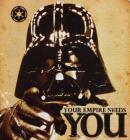 Kanzler 14 Февраль 2015, 16:03
Kanzler 14 Февраль 2015, 16:03
Что входит в набор:
- Mesh Tool N1 - Mesh Injector
- Mesh Tool N2 - Skin Injector
- Mesh Tool N5 - Skin Extractor
- Mesh Tool N6 - Skeleton Extractor
- Animation Tools N2 - TRI editor
- Animation Tools N3 - Animation (with IK Armature)
- Animation Tools N4 - Mesh Animator
Какие возможности предоставляет данный набор (как работать с его помощью):
- импорт модели из НИФ-а в Блендер происходит через OBJ файл
(используя Nifskope)
- экспорт модели из Блендер-а в НИФ происходит через OBJ файл
(рекомендую использовать для этого "Mesh Injector")
("Mesh Injector" также имеет возможность экспорта Vertex Color)
- импорт скина модели из НИФ-а в Блендер (с помощью "Skin Extractor")
- экспорт скина модели из Блендер-а в НИФ (с помощью "Skin Injector")
- импорт скелета модели из НИФ-а в Блендер (с помощью "Skeleton Extractor")
- экспорт скелета модели из Блендер-а в НИФ - не реализован
- создание и экспорт новой НПС анимации из Блендер-а в HKX
(с помощью "Animation (with IK Armature)")
- импорт существующей НПС анимации в Блендер - не реализован
- создание новых и модифицирование имеющихся морфов (с помощью "TRI editor")
- создание и экспорт анимированного обьекта, содержащей встроенную анимацию, скин и скелет, из Блендер-а в НИФ (с помощью "Mesh Animator")
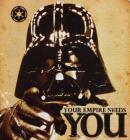 Kanzler 01 Март 2015, 12:07
Kanzler 01 Март 2015, 12:07
Графический интерфейс призван сделать более удобным использование консольной утилиты hkxcmd.exe, как при конвертировании единичных файлов, так и при пакетной обработке. Для первого случая есть возможность добавлять префиксы и суффиксы к конвертируемым файлам. Программа автономна, не требует инсталляции и наличия hkxcmd.exe.
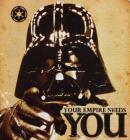 Kanzler 11 Декабрь 2015, 09:59
Kanzler 11 Декабрь 2015, 09:59
Changelog последних версий.
Обновление:3.1.2
- Улучшена запись определений и проверка ошибок
- [TES5] LODGen поддержка для светящихся meshes
- [FO3/FNV] Исправлена возможная ошибка при чтении LOD meshes
- [TES5] TES5LODGen избегает генерации LOD деревьев для повторяющихся FormID, игровой баг в игре Skyrim не выключал их правильно в игре
Обновление:3.1.1
- [FO3/FNV] Добавлены PBEA отчеты
- Улучшены отчеты определений
- VMAD исправление для пустых массивов списков
- xLODGen исправлено чтение BSA файлов (архивов)
- xLODGen улучшена процедура удаления перемещения mesh faces в соответствии landscape LOD
- FNVLODGen и FO3LODGen
Обновление:3.1.0
- [TES5] Произведено исправление LODGen (TES5LODGen, в меню программы правой кнопкой мышки -> другое -> Generate LOD)
- [TES5] Добавлены пара новых скриптов
- [TES5] Запись "флага" заголовка зависит от типа записи
Обновление:3.0.33 (многие понятия и термины не поддаются переводу и смыслу)
- Произведена оптимизация скорости работы программы
- Исправлена "утечка" памяти
- Исправлена сортировка информации в DIAL
- Исправлено "округление" значений
- Улучшены ModGroups возможности
- Добавлена поддержка drag&drop и "Remove from selected records" для отдельных флагов
- Шрифты меняются в настройках
- Новые функции скриптинга
- Загрузка Mod Organizer профиля с помощью параметра командной строки -moprofile:<profilename>
- Намного быстрее стало переключение обработки - quickshowconflicts
- Новое: новый параметр, для установки синхронизации с папкой для TES4LODGen генерации (стало намного быстрее), например "-O. \ModOrganizer\mods\Generated DistantLOD"
- Новый скрипт авто выполнения режима с -script:"test.pas" для переключения или переименования (TES4/TES5/FO3/FNV)Script.exe
- [FNV] не восстанавливались деревья имеющие LOD, баг в игре был причиной аварии
- [TES5] Weapon/Armor/Ammunition крупноформатная таблица
- [TES5] BODT/BOD2 и различные VMAD версии объектов теперь выравниваются для разрешения конфликтов
- [TES5] Улучшена обработка DOBJ
TES5LODGenОписание:
Все знают, что такое LOD в Skyrim. Если проще – это то, что мы видим на расстоянии в игре. Есть несколько способов заставить игру отображать то, что действительно должно быть прорисовано.
1. Самый неправильный метод – исправление параметра uGridsToLoad. Его увеличение заставляет компьютер отрисовывать объекты, которые действительно должны быть на расстоянии. Т.е. помещать туда все 3д объекты. Ну, во-первых, всё он всё равно не отрисует – специфика движка. Во-вторых, это ужасная нагрузка на компьютер, которая приведёт к лагам и вылетам в угоду сомнительной пользе. Т.е. вы просто увеличиваете расстояние видимости.
2. Разработчики в Беседке понимали эту проблему производительности и придумали статические ЛОД файлы. На каком-то расстоянии игра подменяет 3Д объекты статичной картинкой. Некоторые моды, добавляющие в открытый мир что-то, имеют свои ЛОД файлы. При их установке мы можем видеть “то, что добавляет мод в игру” с расстояния. Если их нет, то “то, что добавляет мод в игру” с расстояния, где начинается подмена ЛОД файлами вы уже не увидите.
Немного теории: мир скайрима поделён на квадраты. Начало идёт с юго-заподного ула. ЛОД файлы как раз содержат изображения этих квадратов (даже в их названии имеются координаты). Значит, если мод содержит ЛОД файлы, то они заменяет какие-то квадраты в этом мире. А если модов, меняющих эти квадраты несколько, что тогда? Тогда мы увидим то, что будет стоять позже в списке загрузки или что позже перезапишет эти файлы.
Проблему можно решить с помощью кропотливой работы в Creation Kit или в один клик в программе TES5LodGen.
Возможности:
склеивание ЛОД файлов разных модов в один для обеспечения правильной отрисовки мира на заднем плане.
Обратите внимание, что программа НЕ создаёт ЛОДы самостоятельно. Она только склеивает ИМЕЮЩИЕСЯ. Т.е. если мод не имеет ЛОД файлов, но вы хотите видеть его содержимое издали, то вам путь только в Creation Kit, TES5LodGen не поможет в этом.
Dynamic Distant Objects LOD - DynDOLODОписание:
DynDOLOD - набор инструментов, основанный на TES5Edit и TES5LODGen, для автоматического создания мода для Скайрима, основанного на порядке загрузки модов, добавляющих LODы для объектов. При помощи комбинирования возможностей DynDOLOD и TES5LODGen можно создавать статичные LODы с деревьями и с различными динамическими объектами.
Чтобы в полной мере расширить визуальный опыт и использовать дополнительные возможности, предлагаемые TES5LODGen. пакет DynDOLOD поставляется с более чем 1000 новых или обновленных моделей LOD для объектов, которые были утеряны из оригинальной игры. Такие, как Небесный Храм или ландшафтные особенности. таких как дороги, мелкие камни и грязь, скалы, которые заставляют далекий пейзаж выглядеть намного более естественным и живым.
DynDOLOG комбинирует генерацию LOD деревьев и динамических объектов в один процесс. Генерация деревьев запускается автоматически из DynDOLOG и схожа с процессом в TES5LODGen.
Для отправки сообщения зарегистрируйтесь на форуме
Редактор TES5Edit для создания модов в игре Скайрим. С ним можно мирить их при несовместимости друг с другом.

Установка для модов стандартная. Открываем правой копкой мыши ярлык с игрой и нажимаем расположение файла, третье сверху (на Windows 7) Находим папку Data, открываем ее и перетаскиваем содержимое архива в эту папку (если в архиве мод находится в папке, то сначала нужно открыть саму папку, и только затем перетаскивать содержимое этой папки) затем активируете все в случае необходимости (ретекстуры и некоторые реплейсеры не имеющие esp. файла активировать не нужно) в лаунчере игры. Программы устанавливаются в корневую папку с игрой (не Data).

Самые полезные коды. animcam - позволяет крутить камеру вокруг главного героя во время полета; tfc - включает / отключает свободную камеру; tm (Toggles menus) - показывает/скрывает меню (для снятия скриншотов); tmm N (Show/hide all map markers) - открывает(N=1)/скрывает(N=0) все маркеры на карте; Если написать tmm 1 0 то локации будут видны, но недоступны для быстрого путешествия, пока вы их сами не откроите, побывав там.

TES5Edit является межплагиновым детектором конфликтов. Все наверняка сталкивались с сообщениями BOSS/LOOT о “грязных” правках. Это программа поможет всё исправить.
Возможности:Инструкция по очистке “грязных” правок:
ВНИМАНИЕ! Внимательно читайте то, что пишет BOSS/LOOT про эти правки! Если написано, что чистить НЕЛЬЗЯ, значит НЕЛЬЗЯ! Skyrim.esm чистить НЕЛЬЗЯ!
Для запуска из TES5Edit ПКМ на плагине – Other – GenerateLOD.
Подробную инструкцию смотрите в TES5LodGen.
Поменять местами мастер-файлы.
 tseug 10 окт 2013
tseug 10 окт 2013
Данный урок полезен прежде всего модерам, особенно тем кто любит экспериментировать.
Для начала что такое "грязный" мод. "Грязный" мод, это мод в котором применяются изменения к основной игре которые не подразумевались, и которые в последствии могут привести к багам/крашам и т.д. Как это происходит? К примеру вы случайно в редакторе сдвинули какой либо предмет, или изменили параметр и даже если вы потом ВЕРНУЛИ все как было назад, то вы уже все равно сохраните данное состояние в ВАШЕМ моде и оно будет применено в игре. Даже обычное дублирование делает метку что вещь была изменена, поэтому многие не советуют дублировать, но прочтя этот урок можете больше не боятся ![]()
Итак, нам понадобится тонна софта, качаем
Пожалуйста Войдите или Зарегистрируйтесь чтобы увидеть скрытый текст
Пожалуйста Войдите или Зарегистрируйтесь чтобы увидеть скрытый текст
Пожалуйста Войдите или Зарегистрируйтесь чтобы увидеть скрытый текст
Шутка, на самом деле понадобится только ck который у вас по определению уже должен быть.
Приступим:
0. Делаем резервную копию нашего мода, на всякий пожарный.
1. Запускаем Creation Kit.
2. Жмем открыть мод, выбираем наш мод и делаем его активным.
3. Жмем кнопку 'Details', сортируем по полю 'Form', ищем те что явно не относятся к нашему моду и которые наверняка мы ненароком прихватили с оригинального Skyrim.esm или еще какого либо мода.
4. Выделаем нежалетельное изменение, и жмем delete на клаве, подтверждаем удаление изменения ('Yes').
5. Удаляем таким образом все не нужные изменения.
6. Загружаем наш очищенный мод, жмем save.
з.ы. Не удаляйте cell'ы, чистите только предметы в них.
Более подробный оригинал урока на англ. можно прочесть
Пожалуйста Войдите или Зарегистрируйтесь чтобы увидеть скрытый текст
Альтернативный вариант с использованием TSE5Edit + решение конфликтов между сторонними модами, гайд за авторством Uriel:
1) Кидаем t5e файлы в папку Скайрима, т.е. TES5Edit.exe должен быть там же где и TESV.exe. Важно: Не забываем туда же файл с очень странным(на первый взгляд) именем:
2) Если юзаете WryeBash то значек t5e объявится в панели быстрого запуска внизу.
3) При запуске t5e появляется окно с вашими модами, галками выделены те что на данный момент активны, они же и будут загружены t5e если нажать OK.(Этот вариант удобен если вам нужно, например, заполучить шмотину из мода, а вы не знаете как её звать. В этом случае жмем OK, ждем пока справа снизу не появится "Background Loader: finished", ищем в t5e в списке слева мод, Ищем там секцию Armor(броня), Clothes(одежда), Weapon(оружие) или что там еще вам надо, разворачиваем её, видим имена и, что важнее, FormID шмоток, которые сразу можно использовать в игре в консоли.)
4) Для чистки не нужно грузить все сразу. Жмем на списке модов правой кнопкой мыши, выбираем "Select None", все галки снимаются. Затем ставим галку на моде, который хотим почистить и жмем OK. Ждем окончания загрузки(надписи "Background Loader: finished" в правом окне).
5) Обратите внимание на цветовую маркировку t5e. На инглише её можно глянуть прямо в t5e в закладке "Information", сдесь постараюсь описать на великом и могучем:
Цвет фона:
Белый - Одиночная запись
Зеленый - Несколько, нет конфликта
Желтый - Замещено без конфликта
Красный - Конфликт
Цвет текста:
Черный - Одиночная запись
Фиолетовый - Мастер
Серый - Идентична мастеру
Оранжевый - Идентична мастеру, но победила в конфликте
Зеленый - Замещает без конфликта
Оранжевый - Победила в конфликте
Красный - Проиграла в конфликте
Думаю никому нифига не понятно будет, поэтому поясню на скрине с камментами(может станет понятнее хоть немного):
Пожалуйста Войдите или Зарегистрируйтесь чтобы увидеть скрытый текст
По поводу самой чистки:
В Tes5Edit существует два вида чистки модов, автоматическая и ручная. Автоматическая подразумевает:
1) Удаление из мода ненужных записей, идентичных мастерфайлу(ITM - Identical To Master), это снижает число лишних конфликтов между модами. То есть допустим мод содержит запись идентичную мастеру. Это ничего не даёт так как это просто дубликат, но если нужно будет загрузить другой мод меняющий ту же запись, появится конфликт на пустом месте.
2) Восстановление и отключение удаленных модом записей мастерфайла(UDR - Undelete and Disable Reference). Тут несколько сложнее чем ITM. Допустим мод №1 удаляет одного из стандартных скайримских NPC. После него грузится мод №2 со скриптом, которому нужен удаленный модом №1 NPC. Далее вероятно происходит классический рабочий стол, так как скрипт мода №2 сходит с ума. Поэтому, tes5edit восстанавливает удаленного модом №1 NPC и ставит флаг "disabled"(Отключен). Благодаря этому игрок не видит "удаленного" модом №1 NPC, но для скрипта из мода №2 NPC существует и с ним можно делать все что вздумается.
Как запустить чистку в следующей серии, сейчас уже сил нет.
Ручная чистка возможна опытными пользователями и модерами. Подразумевает включение моска самого чистящего. В самом простом случае - вы установили мод, добавляющий кружевные трусики. Открываете его tes5edit и видите что помимо самих трусиков, мод еще заменяет медведя в подземельях Хелгена на Алдуина. Это вызывает у вас некоторые подозрения, и вы удаляете эти изменения из мода с трусиками. Победа!
Самый распространенный вариант правда не с Алдуином. А например модер случайно сдвинул какой-то объект немного. Может даже потом заметил и исправил(в этом случае обычно получается ITM, и он будет вычищен в процессе авточистки). Но иногда исправил не до конца. Например одна из координат была 72, а в моде стала 71,999999999. Такой ITM уже не будет удален Tes5Edit, но его можно заметить вручную(если мод не велик особенно).
Сообщение отредактировал tseug: 11 Октябрь 2013 - 20:20
 Dave 10 окт 2013
Dave 10 окт 2013
А еще это очень удобно делать через Tes5Edit. Кроме того с его помощью есть смысл почистить Update.esm и esm файлы дополнений.
КАК УДАЛЯТЬ Я ЗНАЮ. А ВОТ КАК ОПРЕДЕЛИТЬ ЧТО ЛИШНЕЕ? ЧТО НУЖНО УДАЛИТЬ А ЧТО НЕТ?
Точно так же, как и в гайде в первом посте. Смотришь что за обьект, и если он тебе не нужен - удаляешь. Все. Если ты не понимаешь что-это, закрываешь Tes5Edit, закрываешь CS и идешь качать "сборку от Торна", никакой гайд тут не поможет.
Напишу. Как-нибудь. Хотя если человек работал с Creation Kit то, запустив T5E, и сам разберется. Но некоторые моменты можно все же разьяснить:
1) Кидаем t5e файлы в папку Скайрима, т.е. TES5Edit.exe должен быть там же где и TESV.exe. Важно: Не забываем туда же файл с очень странным(на первый взгляд) именем:
2) Если юзаете WryeBash то значек t5e объявится в панели быстрого запуска внизу.
3) При запуске t5e появляется окно с вашими модами, галками выделены те что на данный момент активны, они же и будут загружены t5e если нажать OK.(Этот вариант удобен если вам нужно, например, заполучить шмотину из мода, а вы не знаете как её звать. В этом случае жмем OK, ждем пока справа снизу не появится "Background Loader: finished", ищем в t5e в списке слева мод, Ищем там секцию Armor(броня), Clothes(одежда), Weapon(оружие) или что там еще вам надо, разворачиваем её, видим имена и, что важнее, FormID шмоток, которые сразу можно использовать в игре в консоли.)
4) Для чистки не нужно грузить все сразу. Жмем на списке модов правой кнопкой мыши, выбираем "Select None", все галки снимаются. Затем ставим галку на моде, который хотим почистить и жмем OK. Ждем окончания загрузки(надписи "Background Loader: finished" в правом окне).
5) Обратите внимание на цветовую маркировку t5e. На инглише её можно глянуть прямо в t5e в закладке "Information", сдесь постараюсь описать на великом и могучем:
Цвет фона:
Белый - Одиночная запись
Зеленый - Несколько, нет конфликта
Желтый - Замещено без конфликта
Красный - Конфликт
Цвет текста:
Черный - Одиночная запись
Фиолетовый - Мастер
Серый - Идентична мастеру
Оранжевый - Идентична мастеру, но победила в конфликте
Зеленый - Замещает без конфликта
Оранжевый - Победила в конфликте
Красный - Проиграла в конфликте
Думаю никому нифига не понятно будет, поэтому поясню на скрине с камментами(может станет понятнее хоть немного):
Пожалуйста Войдите или Зарегистрируйтесь чтобы увидеть скрытый текст
По поводу самой чистки:
В Tes5Edit существует два вида чистки модов, автоматическая и ручная. Автоматическая подразумевает:
1) Удаление из мода ненужных записей, идентичных мастерфайлу(ITM - Identical To Master), это снижает число лишних конфликтов между модами. То есть допустим мод содержит запись идентичную мастеру. Это ничего не даёт так как это просто дубликат, но если нужно будет загрузить другой мод меняющий ту же запись, появится конфликт на пустом месте.
2) Восстановление и отключение удаленных модом записей мастерфайла(UDR - Undelete and Disable Reference). Тут несколько сложнее чем ITM. Допустим мод №1 удаляет одного из стандартных скайримских NPC. После него грузится мод №2 со скриптом, которому нужен удаленный модом №1 NPC. Далее вероятно происходит классический рабочий стол, так как скрипт мода №2 сходит с ума. Поэтому, tes5edit восстанавливает удаленного модом №1 NPC и ставит флаг "disabled"(Отключен). Благодаря этому игрок не видит "удаленного" модом №1 NPC, но для скрипта из мода №2 NPC существует и с ним можно делать все что вздумается.
Как запустить чистку в следующей серии, сейчас уже сил нет.
Ручная чистка возможна опытными пользователями и модерами. Подразумевает включение моска самого чистящего. В самом простом случае - вы установили мод, добавляющий кружевные трусики. Открываете его tes5edit и видите что помимо самих трусиков, мод еще заменяет медведя в подземельях Хелгена на Алдуина. Это вызывает у вас некоторые подозрения, и вы удаляете эти изменения из мода с трусиками. Победа!
Самый распространенный вариант правда не с Алдуином. А например модер случайно сдвинул какой-то объект немного. Может даже потом заметил и исправил(в этом случае обычно получается ITM, и он будет вычищен в процессе авточистки). Но иногда исправил не до конца. Например одна из координат была 72, а в моде стала 71,999999999. Такой ITM уже не будет удален Tes5Edit, но его можно заметить вручную(если мод не велик особенно).
 tseug 11 окт 2013
tseug 11 окт 2013
Uriel спасибо, наконец то конструктив. Добавил твой гайд в первопост.



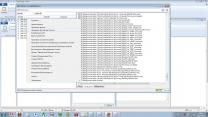

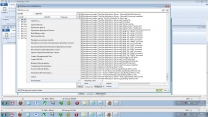

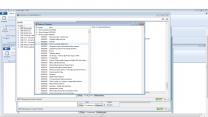

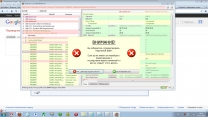

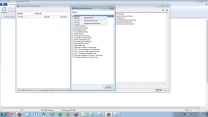

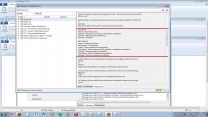
=========================================================
Программа TES5Edit имеет очень много функций и инструментов для работы с плагинами, опишу некоторые из них:
1. Можно инициировать загрузку всех плагинов, (она происходит по такому же принципу как и в самой игре, список берется из Skyrim.ini)* и в окне сист сообщений увидеть отчет о загрузке каждого плагина. Это помогает в поиске сбойных** плагинов, из за которых игра может не запуститься.
Именно с этой функции вы начнете работу с TES5Edit.
В картинках есть скрин с пояснениями.
* Если у вас установлен BOSS, то программа может взять список загрузки из него.
** Причиной сбоя могут быть как ошибки внутри самого плагина, так и конфликт с другим плагином.
2. Вторая популярная функция это очистка плагинов от "Dirty Edits"
что в переводе означает "Грязные Правки". Что это и чем оно нам помешало? При создании плагина, его автор помещает в мир и удаляет множество обектов. Прорбует подкрутить разные циферки, даже если он снова выставит родные значения, то ссылки на записи которые он изменял навсегда останутся в esp файле. И хранятся они в виде дубликатов записей skyrim.esm c атрибутом deleted. При подключении такого плагина все эти записи перезаписывают skyrim.esm и помечаются игрой как модифицированные. Если другой плагин одновременно пытается модифицировать те же самые записи может возникнуть конфликт(либо сбой загрузки игры, либо потеря части контента пострадавшего плагина). Поэтому полезно очищать плагины от мусора.
(!)Замечания(!)
- Не очищайте сам Skyrim.esm и неоффициальные патчи (Для Драгонпорн, ДаунГуар, И Хёрт Фаер)
- Плагины желательно очищать по 1 му, а не все разом.
Чтобы очистить плагин подождите пока программа загрузит выбранные плагины, далее в контекстном меню (ПКМ) выберите Apply Filter for Cleaning(Применить фильтр для очистки).
Дождитесь завершения операции. Теперь все записи стали различных цветов.(Что означает каждый цвет смотрите на скриншоте в галлерее)
Теперь выделим нужный плагин и в контекстном меню выберем *Remove "Identical to master" records*(Удалить "Идентичные мастер файлу" записи).
Следующий шаг - Undelete and Disable References(Восстановить и деактивировать ссылки) это опция снимает флаг deleted и навсегда удаляет ссылку о чем говорит нам флаг "InitiallyDisabled"
Плагин очищен.
В программе еще множество функций например merged patch (Объединенный патч) который может совместить 2 плагина в один.
Чаще всего используется чтобы соединить плагины добавляющие нов вещи(например оружие). Возможность использовать скрипты написаные на Паскале. Редактировать заличные параметры в esp файлах, даже небольшой инструмент для работы со строками(имхо не нужно ибо есть Стринг Локалайзер). И многое другое чем я не пользовался еще)